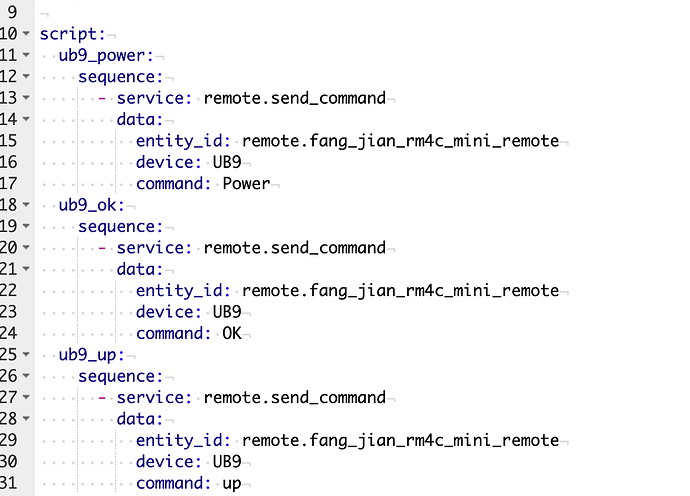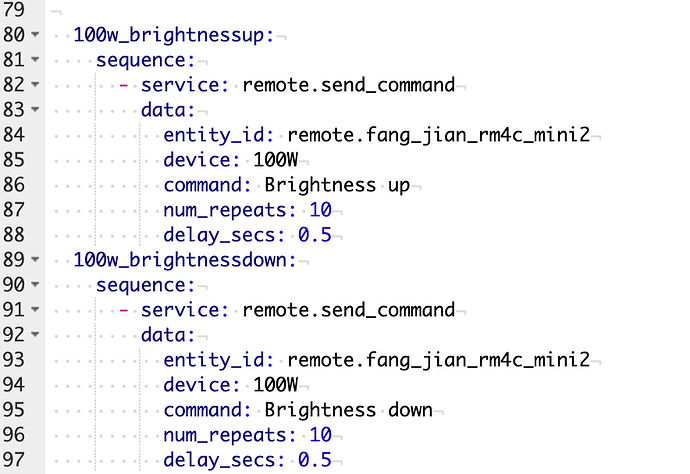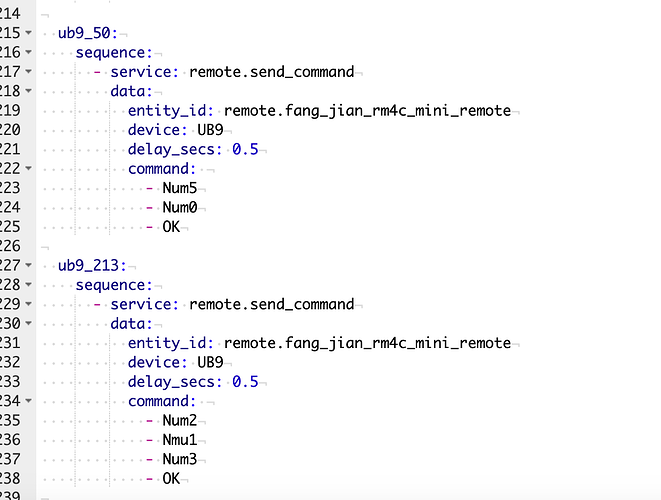依照官方文件 HomeAssistant BroadLink
裏面的資料我們可以知道
要將學到的碼應用有switch 或者 script 2種方式
初期我是習慣用switch的方式去建立開關
後期我習慣用script去做成腳本執行
至於要怎麼弄取決於你的喜好沒有特別硬性需要怎麼弄
- 使用switch方式建立開關
在官方文件中我們可以查到設定的範例如下
# Example configuration.yaml entry
switch:
- platform: broadlink
mac: MAC_ADDRESS
switches:
- name: Philips TV
command_on: JgAcAB0dHB44HhweGx4cHR06HB0cHhwdHB8bHhwADQUAAAAAAAAAAAAAAAA=
command_off: JgAaABweOR4bHhwdHB4dHRw6HhsdHR0dOTocAA0FAAAAAAAAAAAAAAAAAAA=
在官方範例中需要給黑豆 mac address 然後開關的名稱以及紅外線碼
紅外線碼可以在 /config/.storage/ 底下的broadlink_remote_xxxxxxxxx_code裡面看到
複製出你要的碼直接貼上就可以
不過switch只能做成一個簡單的開關
無法做一些複雜的指令碼應用
比如一次降低10音量 或者是選台
2.使用script 建立腳本
在官方的資料中可以看到使用腳本除了單一指令的執行外還多了很多功能
單一指令執行
# Example configuration.yaml entry
script:
tv_power:
sequence:
- service: remote.send_command
target:
entity_id: remote.bedroom
data:
device: television
command: power
指令重複執行
# Example configuration.yaml entry
script:
turn_up_tv_volume_20:
sequence:
- service: remote.send_command
target:
entity_id: remote.bedroom
data:
device: television
command: volume up
num_repeats: 20
多指令執行
# Example configuration.yaml entry
script:
turn_on_ac:
sequence:
- service: remote.send_command
target:
entity_id: remote.bedroom
data:
device: air conditioner
command:
- turn on
- turn off display
從上面的範例中我們可以了解到腳本的應用更多元
下面是我自己使用的幾個範例
使用單一指令
使用重複執行進行調光10次
使用多指令執行進行選台
以上大多是將官方文件及我個人的使用習慣弄成中文而已
希望能幫到有需要的朋友